Una guía paso a paso: agregue categorías y etiquetas a WordPress Media Library
Publicado: 2025-06-25La Biblioteca de Medios de WordPress sirve como Central Hub para todos los activos digitales de su sitio web: imágenes, videos, archivos de audio y documentos. Si bien es una herramienta poderosa para almacenar y administrar sus medios, muchos usuarios de WordPress enfrentan un desafío creciente a medida que sus sitios se expanden: administrar cientos o miles de archivos de medios se vuelve cada vez más difícil sin una organización adecuada.
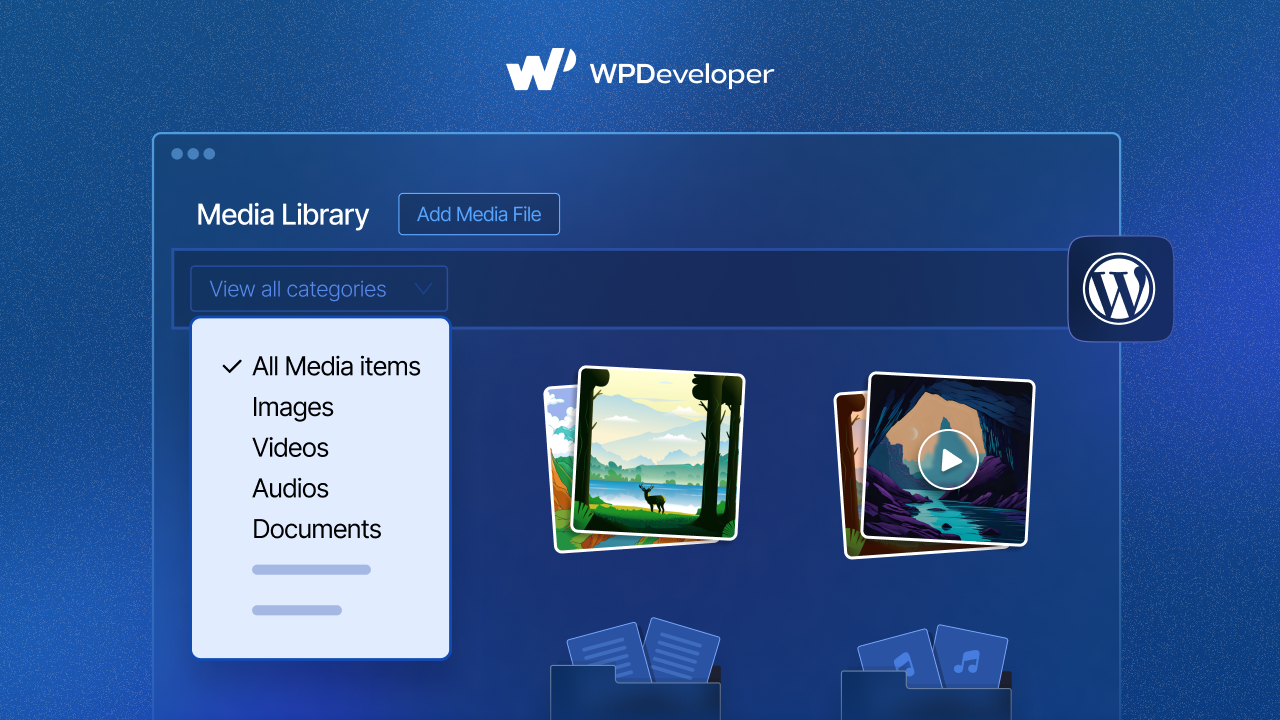
Por defecto, WordPress muestra archivos multimedia en una cuadrícula simple o formato de lista, lo que hace que sea difícil localizar archivos específicos rápidamente. Aquí es donde ayudan las categorías y etiquetas. Agregar taxonomías a su ' biblioteca de medios' lo transforma de un sistema básico de almacenamiento de archivos en una base de datos organizada y de búsqueda que optimiza su flujo de trabajo de creación de contenido y ahorra un tiempo valioso.
En este blog, aprenderá cómo agregar etiquetas y categorías a su biblioteca de medios de WordPress con consejos para organizar la biblioteca de medios y las sugerencias de complementos para la taxonomía avanzada. Entonces, buceemos.
¿Por qué organizar la biblioteca de medios de WordPress con categorías y etiquetas?
Organizar su galería de medios de WordPress con categorías y etiquetas transforma un sistema básico de almacenamiento de archivos en una poderosa herramienta de gestión de activos de búsqueda. Antes de aprender a agregar categorías y etiquetas a la biblioteca de medios en WordPress, primero entendamos por qué esto es importante.
Gestión de contenido más fácil para sitios grandes
A medida que su sitio de WordPress crece, también lo hace su colección de medios. Lo que comienza como un puñado de imágenes manejable puede balancear rápidamente en miles de archivos. Sin una organización adecuada, encontrar la imagen correcta para una publicación de blog o el video perfecto para una página de destino se convierte en una búsqueda del tesoro que requiere mucho tiempo. Las categorías y las etiquetas crean agrupaciones lógicas que tienen sentido para su estrategia de contenido.
Búsqueda y filtrado de medios mejorados
Las bibliotecas de medios organizadas permiten potentes capacidades de filtrado. En lugar de desplazarse por páginas de archivos, puede filtrar instantáneamente por categoría (como "fotos de productos" o "gráficos de blog" ) o por etiquetas (como "rojo", "vintage" o "vacaciones" ). Este enfoque dirigido reduce el tiempo dedicado a buscar y aumenta la productividad.
Mejor flujo de trabajo para creadores y diseñadores de contenido
Los entornos de equipo se benefician particularmente de las bibliotecas de medios organizadas. Cuando múltiples creadores de contenido, diseñadores o editores trabajan en el mismo sitio, la categorización clara garantiza que todos puedan encontrar y usar los activos correctos. También previene cargas duplicadas y mantiene la consistencia en su contenido.
SEO mejorado a través de una mejor organización de contenido
Si bien una organización de medios no afecta directamente las clasificaciones de SEO, indirectamente respalda sus esfuerzos de SEO mejorando su eficiencia de creación de contenido. Cuando puede encontrar rápidamente y usar las imágenes correctas, es más probable que incluya imágenes relevantes y de alta calidad que mejoren la experiencia y el compromiso del usuario, ambos factores de SEO importantes.
Cómo organizar la biblioteca de medios de WordPress con etiquetas y categorías
Ahora que conoce los beneficios de agregar categorías y etiquetas a archivos multimedia en WordPress, aprendamos cómo organizar los medios en WordPress. Siga la guía paso a paso para agregar etiquetas y categorías a su biblioteca de medios de WordPress.
Paso 1: Agregue archivos multimedia a la biblioteca
Primero, vaya a ' Media' → 'Agregar archivo de medios' desde su tablero. Seleccione el archivo multimedia que desea cargar.
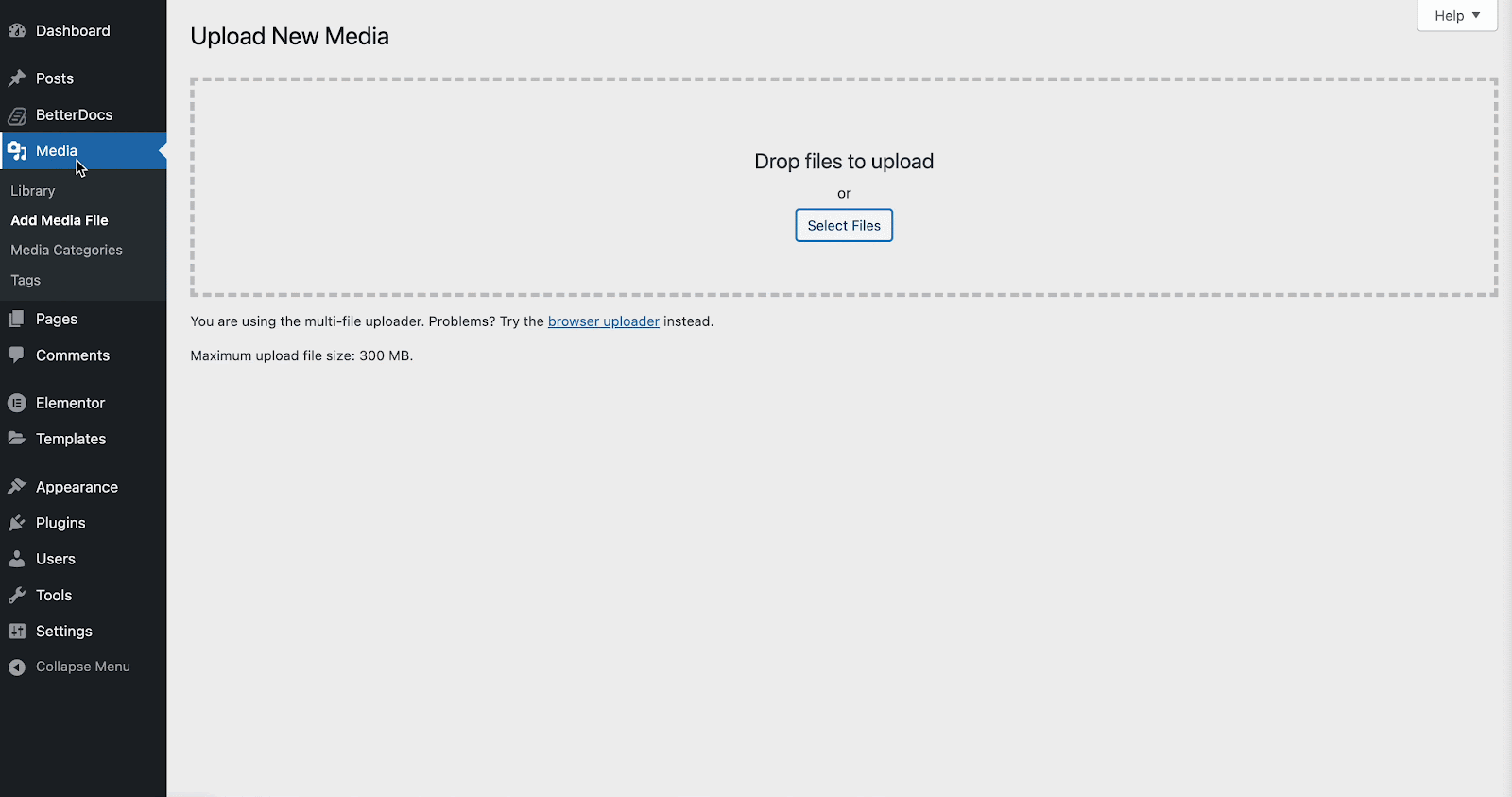
Paso 2: Agregar nuevos medios de comunicación
Para agregar una nueva categoría, navegue a 'categorías de medios'. Ahora, tendrá que agregar una nueva categoría.
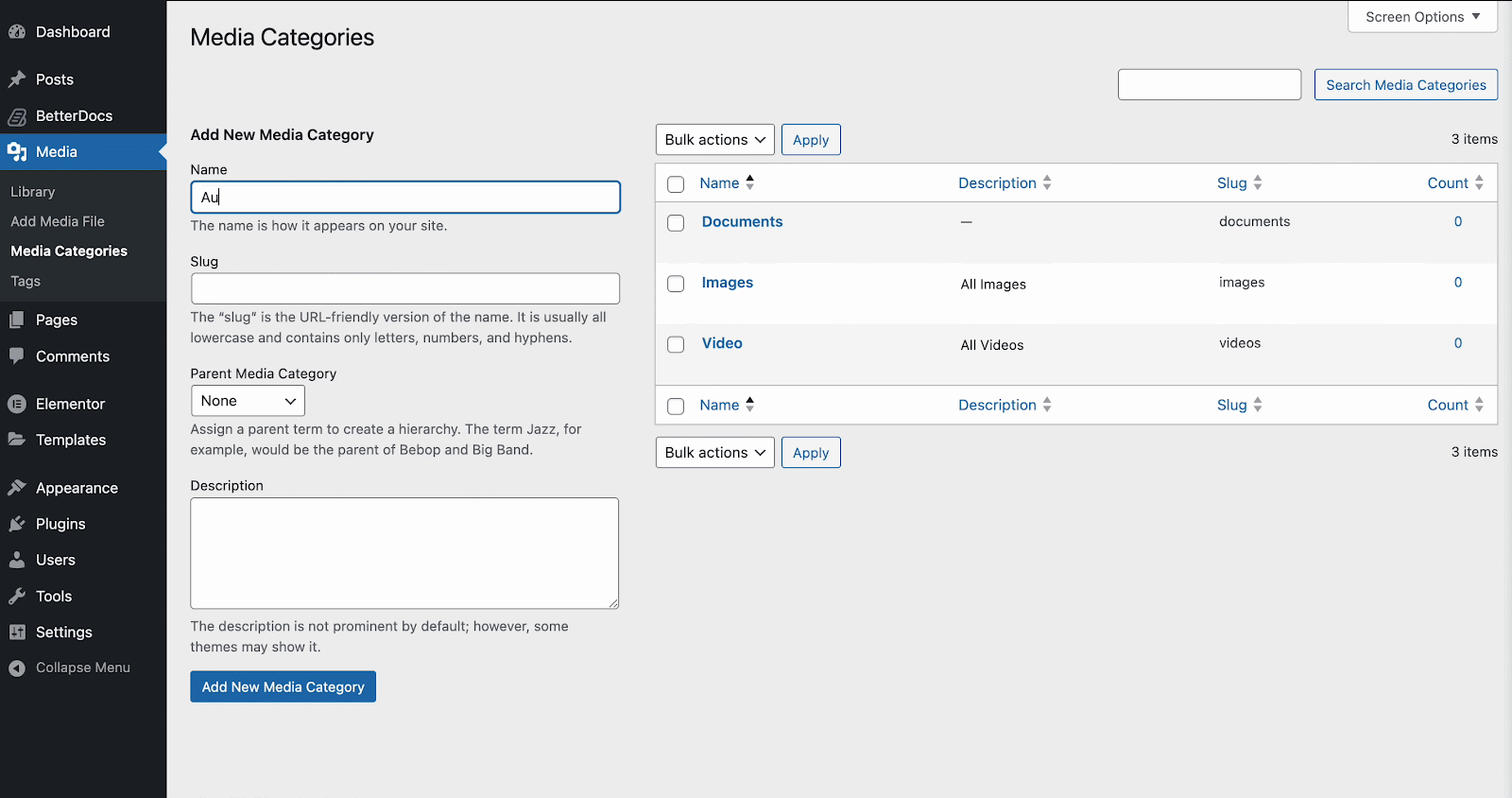
Paso 3: Agregar y asignar categorías y etiquetas
Ahora, desde su biblioteca de medios, elija la imagen que desea clasificar y haga clic en 'Editar'. Dé un nombre adecuado al archivo. Desplácese hacia abajo hasta 'Categorías de medios' . Seleccione la categoría relevante del archivo y presione el botón 'Actualizar' .
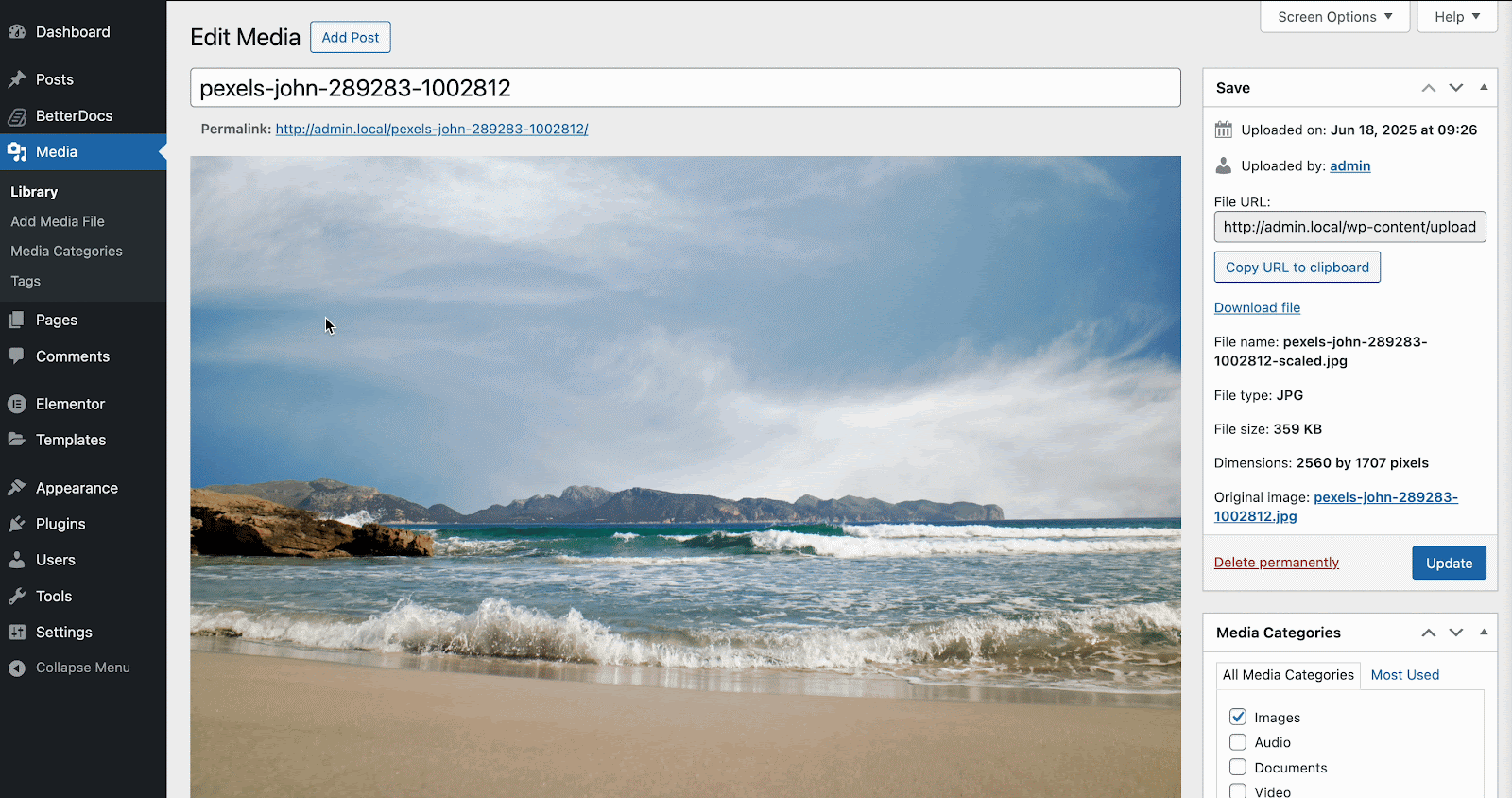
Creando etiquetas
Navegue a los medios → etiquetas de medios . Agregue etiquetas descriptivas como "rojo", "paisaje", "logotipo", "vacaciones", etc. Mantenga las etiquetas específicas pero no demasiado granulares.
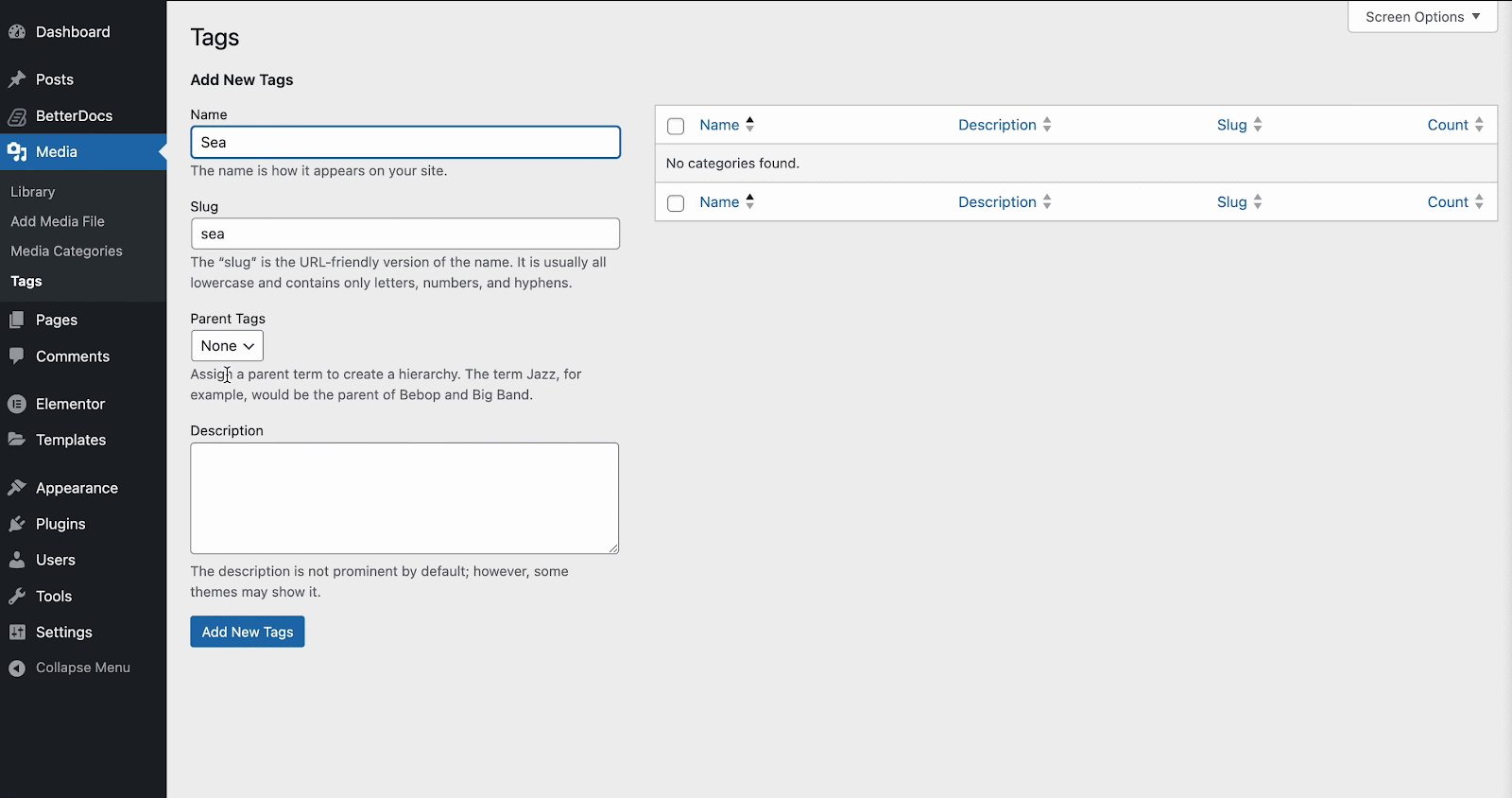
Paso 4: filtrar y organizar medios utilizando categorías/etiquetas
Una vez que haya terminado de agregar etiquetas y categorías de acuerdo con sus necesidades específicas, vaya a 'Media' desde el tablero. Aquí, verá todos sus artículos agregados a los medios. Estos elementos son filtrables.
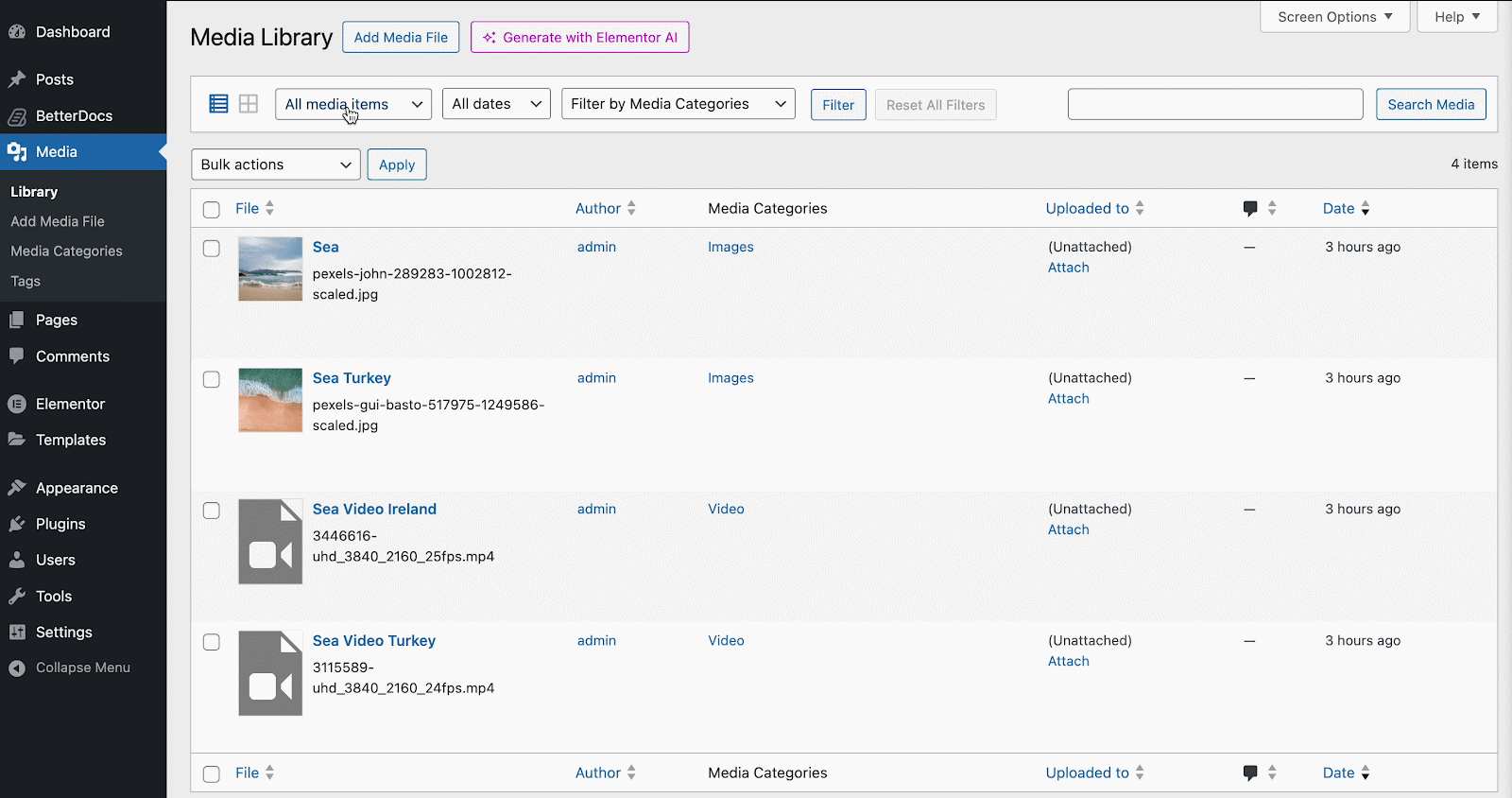
Las mejores prácticas para la categorización de medios
Recuerde, el mejor sistema organizacional es uno que todo su equipo entiende y usa de manera consistente. Tómese el tiempo para documentar sus categorías y etiquetas, capacitar a los miembros de su equipo y revisar regularmente su sistema para asegurarse de que continúe satisfaciendo sus necesidades en evolución. Aquí hay algunas de las mejores prácticas para agregar categorías a la Galería de Medios de WordPress.

Utilice convenciones de nomenclatura claras y consistentes
Establezca un sistema de nombres antes de comenzar a clasificar sus medios. Use nombres descriptivos y profesionales que todo su equipo pueda entender. Por ejemplo, use "fotografía de productos" en lugar de "fotos" o "gráficos de sitio web" en lugar de "cosas web".
Evite etiquetas redundantes o demasiado granulares
Si bien es tentador crear etiquetas altamente específicas, esto puede conducir a la confusión y la ineficiencia. En lugar de tener etiquetas separadas para "azul oscuro", "azul claro" y "azul marino", considere usar una sola etiqueta "azul". Pulse un equilibrio entre especificidad y usabilidad.
Crear una estrategia antes de la asignación masiva
Antes de organizar los medios existentes, desarrolle una estrategia integral:
- Audite a sus medios actuales para comprender qué tipos de archivos tiene.
- Cree una estructura de categoría lógica que refleje sus necesidades de contenido.
- Desarrolle un conjunto estándar de etiquetas que cubran los atributos comunes.
- Documente su sistema o cree un SOP (procedimiento operativo estándar) para que los miembros del equipo puedan seguir prácticas consistentes.
- Considere sus necesidades futuras y deje espacio para la expansión.
Mantener la consistencia con el tiempo
Revise y mantenga regularmente su sistema de categorización. A medida que su sitio evoluciona, es posible que deba ajustar categorías o fusionar etiquetas redundantes. La consistencia es clave para el éxito a largo plazo.
Limitaciones de la galería de medios predeterminada de WordPress
La biblioteca de medios predeterminada de WordPress, aunque funcional, tiene varias limitaciones organizacionales que se hacen evidentes a medida que su sitio crece. Con una aplicación y mantenimiento consistentes, su biblioteca de medios organizada se convertirá en una de sus herramientas de productividad de WordPress más valiosas.
Sin sistema de categorización incorporado
A diferencia de las publicaciones y páginas, WordPress no incluye categorías incorporadas o etiquetas para elementos de medios. Las únicas opciones de organización son la fecha de carga y la funcionalidad de búsqueda básica, que busca nombres de archivos y texto alternativo, pero no proporciona opciones de filtrado sofisticadas.
La clasificación manual se vuelve difícil
Sin taxonomías, los usuarios recurren a métodos manuales, como crear nombres de archivos descriptivos u organizar archivos en carpetas antes de cargar. Sin embargo, estos enfoques no escalan bien y se vuelven cada vez más difíciles de mantener a medida que su biblioteca de medios se expande.
Funcionalidad de búsqueda limitada
La búsqueda predeterminada solo mira a través de nombres de archivos, títulos, subtítulos y texto ALT. No proporciona opciones de filtrado avanzadas o la capacidad de buscar por atributos personalizados, lo que dificulta encontrar tipos específicos de medios rápidamente.
Si bien WordPress no incluye estas características de forma predeterminada, el complemento correcto puede agregar capacidades de organización de grado profesional que escalan con su sitio web en crecimiento. Comience por elegir un complemento de gestión de la biblioteca de medios que se adapte a sus necesidades, luego desarrolle una estrategia de categorización clara antes de organizar sus medios existentes.
El primer paso es elegir e instalar un complemento que agrega soporte de taxonomía a su biblioteca de medios. El proceso varía, pero la mayoría de los complementos agregarán una página de configuración en Media o crearán su elemento de menú. Busque configuraciones de taxonomía o categoría dentro del área de configuración del complemento. Aquí hay algunas opciones populares:
Biblioteca de medios mejorada : un complemento gratuito que agrega categorías y etiquetas a elementos de medios con una interfaz limpia e intuitiva.
Filebird : ofrece organización basada en carpetas con funcionalidad de arrastrar y soltar, perfecta para los usuarios que prefieren la organización visual.
Organizador de la biblioteca de medios : proporciona soporte integral de taxonomía con características de edición a granel.
Real Media Library : una solución premium con características avanzadas como carpetas virtuales e información detallada de los medios.
Organizar la biblioteca de medios de WordPress y aumentar la eficiencia
Pasar tiempo para configurar y mantener su biblioteca de medios organizada puede pagar. Le ayuda a trabajar más rápido, mantiene su contenido consistente y hace que las cosas sean más fáciles y menos frustrantes para todos los que administran su sitio web. Ya sea que esté administrando un blog personal con cientos de imágenes o un sitio empresarial con miles de archivos de medios, la organización adecuada es esencial para el éxito a largo plazo. Comience a organizar su biblioteca de medios en WordPress para aumentar la eficiencia.
¿Este blog fue útil para ti? Háganos saber sus pensamientos y, para obtener más artículos como este, suscríbase a nuestros blogs . Además, únase a nuestra comunidad de Facebook para conectarse con otros entusiastas.
